Het gebruik van Windows-scherm delen om uw scherm te spiegelen met een ander apparaat kan erg handig zijn. U kunt het gebruiken om uw Windows-pc op afstand te bedienen, toegang te krijgen tot uw gegevens vanaf elke gewenste plek, en het kan u zelfs helpen bij het oplossen van problemen met iemands pc, zonder dat u naar hun huis hoeft te gaan. Er zijn veel geweldige toepassingen voor het delen van schermen, en als u zich afvraagt hoe u dit kunt doen, hoeft u zich geen zorgen te maken. In dit artikel zullen we u vertellen hoe u het scherm van uw Windows-pc via een netwerk deelt met een Android- of iOS-apparaat, evenals een Mac:
Windows Screen Mirroring met VNC Connect
VNC Connect is een applicatie die het delen van Windows-schermen via een netwerk mogelijk maakt. U kunt deze app, samen met de bijbehorende VNC Viewer, gebruiken om het scherm van uw pc te delen met elk apparaat dat de VNC Viewer-app heeft en geautoriseerd is om toegang te krijgen tot het scherm van uw pc. De VNC Connect and Viewer-app is beschikbaar voor Android, iOS, macOS, Linux, Chrome en bijna alle andere platforms die u kent, zodat u uw Windows-scherm kunt delen met elk apparaat. Het is ook beschikbaar voor ramen, zodat u het scherm van de ene Windows-pc met de andere kunt delen.
Opmerking: ik gebruik VNC Connect om het scherm van mijn Windows 10-pc te delen met mijn MacBook Air. Het proces zou vergelijkbaar moeten zijn bij het delen met apparaten met andere platforms.
Volg de onderstaande stappen om VNC Connect en VNC Viewer voor Windows-schermspiegeling te gebruiken:
1. Download VNC Connect op de Windows-pc waarvan u uw scherm wilt delen, en download VNC Viewer op het apparaat waarmee u het scherm wilt delen. Start op uw Windows-pc VNC connect, en log in met uw VNC-account. U kunt een VNC-account aanmaken vanaf de Real VNC-website.
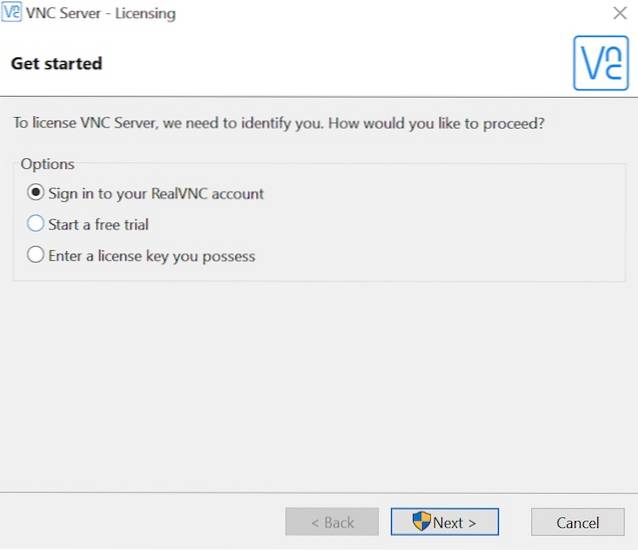
2. Start op het apparaat waarop u het Windows-scherm delen wilt openen het VNC Viewer-app, en log in met uw VNC-account. In de VNC Viewer-app kun je de naam van je Windows-pc zien.
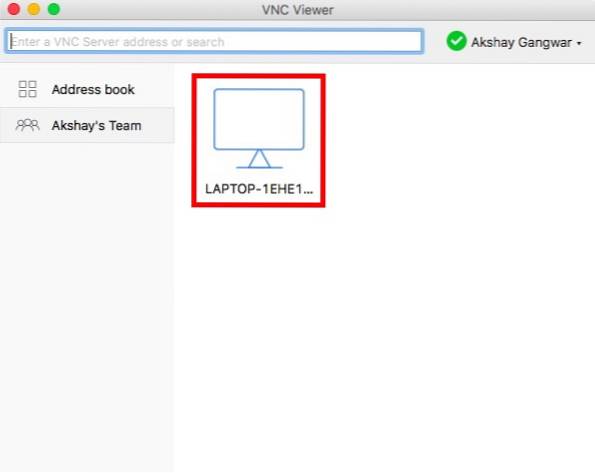
3. Gewoon dubbelklik op de naam van de pc het delen van zijn scherm, en VNC Viewer zal het identificeren. Als dit het geval is, klikt u op "Doorgaan met.
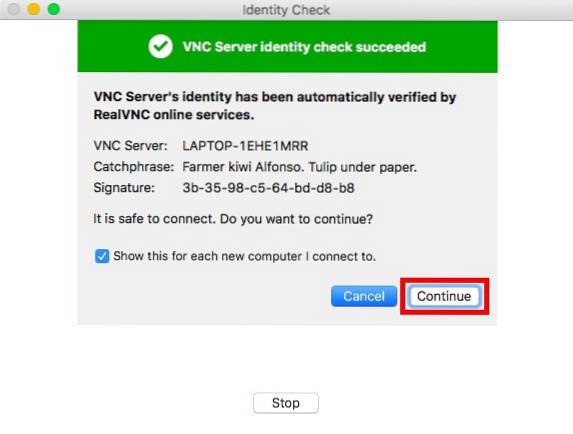
4. U kunt nu het scherm van uw Windows-pc op uw externe apparaat zien. Je kan zelfs bedien uw Windows-pc op afstand.
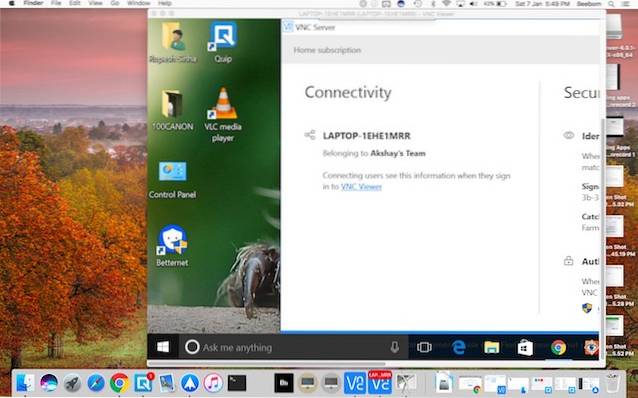
Het gebruik van VNC Connect en VNC Viewer voor Windows-schermspiegeling is de methode die ik zou aanbevelen, omdat het goed presteert en stabiel is. De vertraging is ook minimaal, maar dat hangt natuurlijk af van uw internetsnelheid en de stabiliteit van de verbinding.
Windows-scherm delen met Chrome Remote Desktop
Een andere gemakkelijke manier om Windows-schermspiegeling tussen apparaten te starten, is door Chrome Remote Desktop te gebruiken. De Chrome Remote Desktop-app is beschikbaar voor verschillende platforms, waaronder Android, iOS en elke computer met Google Chrome. Volg de onderstaande stappen om Chrome Remote Desktop te gebruiken voor het delen van schermen vanaf uw Windows-pc:
1. Start Chrome Remote Desktop op uw Windows-pc. Klik op "Begin.
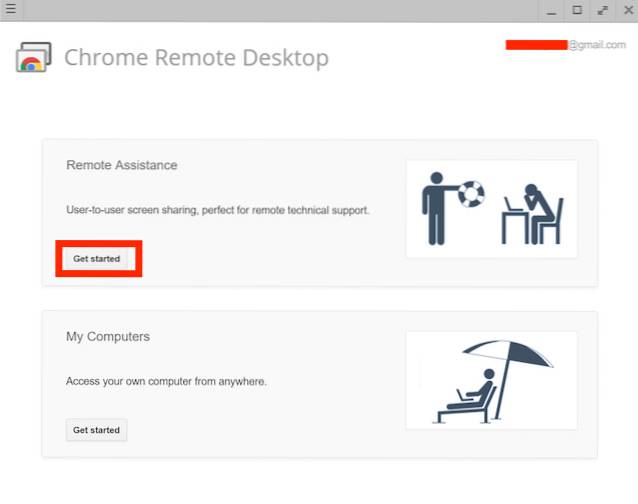
2. Klik vervolgens op "Delen". U moet een extra bestand downloaden om het scherm van uw pc te delen.
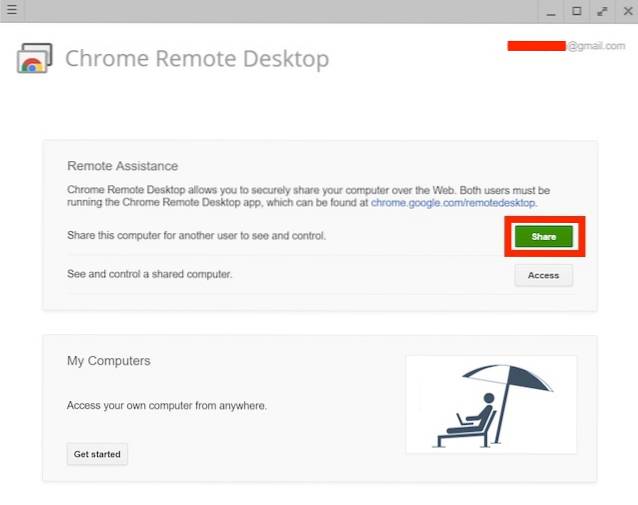
3. Als u klaar bent, ziet u een code op je scherm. Onthoud dit, want je hebt dit nodig op het externe apparaat dat je gebruikt.
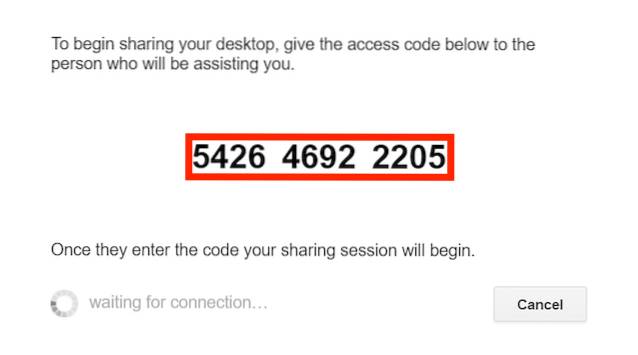
4. Start Chrome Remote Desktop op het externe apparaat en klik op "Begin", en dan verder "Toegang".
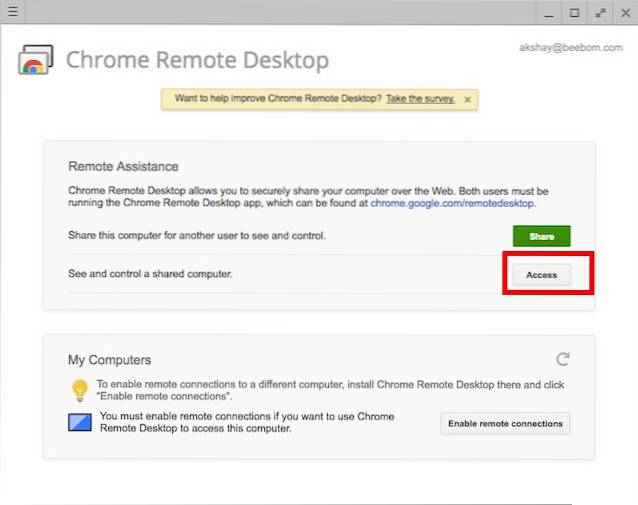
5. U wordt gevraagd om voer de code in voor de computer waarvan u het scherm wilt delen. Voer gewoon de code in die u in stap 3 hebt genoteerd en klik op "Aansluiten.
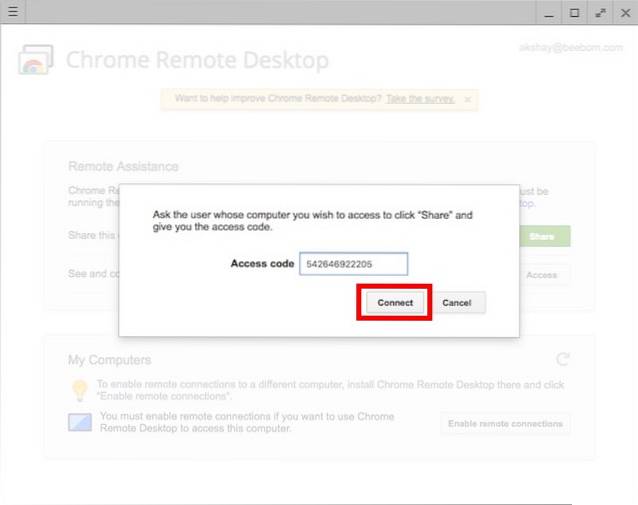
6. U kunt nu uw Windows-pc op afstand bekijken en bedienen.
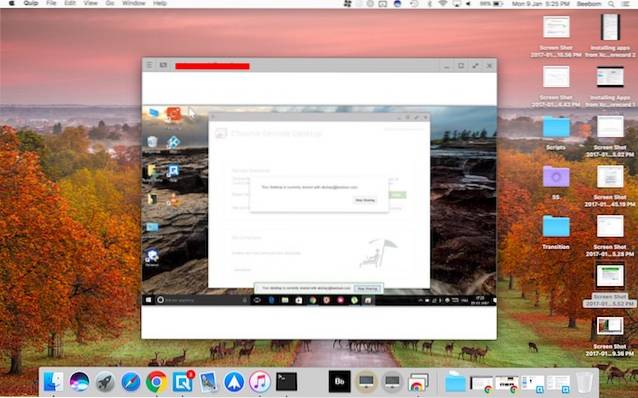
U kunt deze methode gebruiken om eenvoudig Windows-scherm delen te gebruiken om uw Windows-pc op afstand te bekijken en te bedienen vanaf een ander apparaat.
ZIE OOK: DNS-cache doorspoelen of wissen in Windows 10
Deel het Windows-scherm om uw pc op afstand te bedienen
Dit waren de twee gemakkelijkste methoden om Windows-scherm delen te gebruiken. U kunt elk van deze gebruiken om de interface van uw Windows-pc eenvoudig te delen met een ander apparaat. Zowel de VNC Viewer als de Chrome Remote Desktop-apps zijn beschikbaar op Android, iOS en Mac, zodat u het scherm van uw Windows-pc gemakkelijk kunt delen met al deze apparaten.
Heeft u dus ooit Windows-schermspiegeling gebruikt om uw Windows-pc op afstand te bekijken en te bedienen? Welke applicaties heb je gebruikt? Als u een andere methode kent om Windows-schermdeling te gebruiken, laat het ons dan weten in de opmerkingen hieronder.
 Gadgetshowto
Gadgetshowto



